MMC.Exe jest zablokowany przez administratora do celów ochronnych, co robić i jak to naprawić

- 1924
- 497
- Pani Lilianna Janowski
Często użytkownicy komputerów i laptopów, które mają system operacyjny Windows 10 są instalowani z błędem o nazwie „0xc0000428” w programie MMC.Exe. Ten błąd powstaje, gdy administrator wykrywa możliwe niebezpieczeństwo, w wyniku czego dokonuje natychmiastowego blokowania aplikacji w celu ochrony. Błąd w pracy, z reguły, występuje, gdy próba uruchomienia lub zainstalowania użytkownika dowolnego programu na jego komputerze osobistym. Na przykład może się to wystąpić, próbując podłączyć urządzenie do komputera.

Także aplikacja MMC.EXE może blokować własne programy, w tym Menedżer zadań, zarządzanie dyskami i inne. To znaczy MMC.EXE ma możliwość blokowania nie tylko programów i zasobów trzeciej części, ale także własnych, jeśli wykryje możliwy problem w programie. Użytkownik odbiera na ekranie wiadomość, że aplikacja została zablokowana w celu ochrony, ponieważ administrator znalazł w niej możliwe problemy.
Jaki jest powód blokowania
Ten błąd w aplikacji MMC.EXE zostały wprowadzone przez programistów systemu operacyjnego tylko w systemie Windows 10. Teraz administrator może nie tylko wyjaśnić zgodę na zainstalowanie konkretnego programu z użytkownikiem, ale także niezależnie blokowania aplikacji lub zasobu podczas uruchamiania lub instalowania, jeśli znajdzie możliwe problemy programu. Jak tylko nastąpi ta sytuacja, administrator natychmiast zgłosi to użytkownikowi, wydając komunikat o błędzie i oferuje skontaktowanie się z administratorem w celu rozwiązania problemu podczas uruchamiania lub instalowania programu.
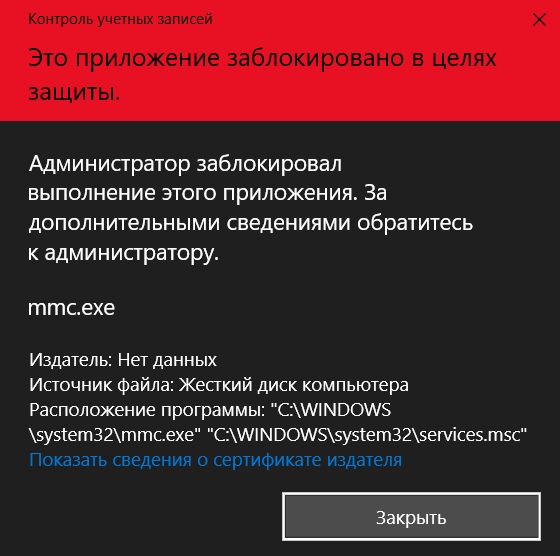
Specjaliści określają dziś dwa powody pojawienia się tego błędu:
- wygaśnięcie okresu trwałości certyfikatu;
- Nieprawidłowość podpisu cyfrowego pliku, która może zaszkodzić komputerowi osobistemu użytkownika.
Sposoby rozwiązania problemu zablokowanego wykonania MMC.Exe
Do tej pory eksperci opracowali pięć metod, które mogą rozwiązać problem blokowania MMC.Exe przez administratora w celu ochrony komputera osobistego. Obejmują one:
- włączenie za pośrednictwem administratora;
- włączenie za pomocą wiersza poleceń;
- Całkowite odłączenie szkolenia;
- zbudowany -w rekordach rachunkowości;
- Zniszczenie podpisu cyfrowego.
Włączenie za pośrednictwem administratora
Często występują sytuacje, w których program nie otwiera użytkownika lub jest blokowanie programu jako administrator w celu ochrony komputera. Aby poprawić te sytuacje, musisz spróbować uruchomić program w imieniu administratora.
Aby uruchomić program w imieniu administratora, potrzebujesz:
- Otwórz sekcję „Explorer” i znajdź niezbędną aplikację.
- Naciśnij wybraną aplikację z prawym przyciskiem myszy.
- Znajdź element „Uruchom w imieniu administratora” i kliknij go za pomocą lewego przycisku myszy.
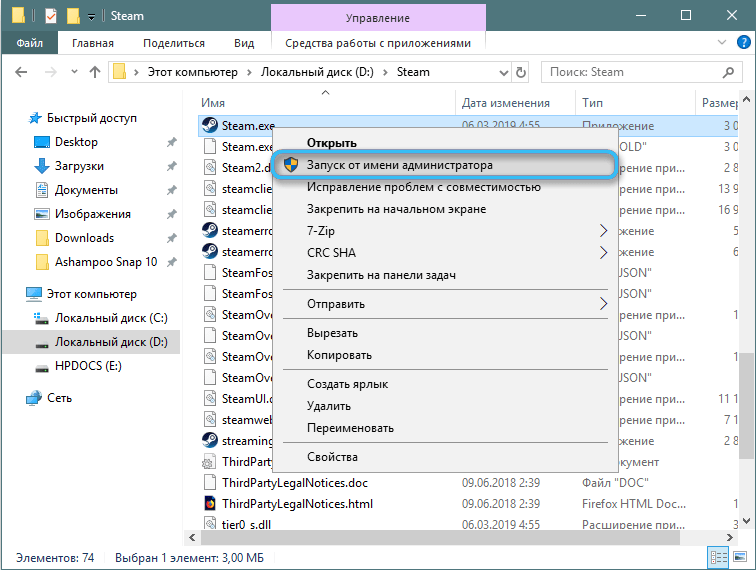
- Kliknij przycisk „Potwierdź”.
Włączenie przez wiersz poleceń
Włączenie za pomocą wiersza poleceń często pomaga użytkownikom, którzy mają do czynienia z sytuacją blokowania administratora programu.
Aby przeprowadzić uruchomienie przez wiersz poleceń, konieczne jest wykonanie wielu działań:
- Uruchom sekcję „Start” na PC.
- Znajdź i kliknij sekcję „String zespołu”.
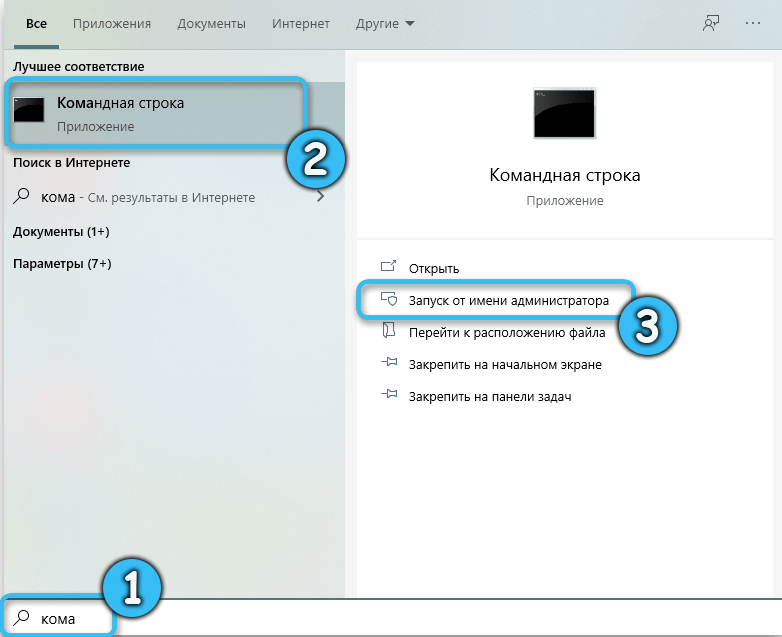
- Ręcznie wybierz pełną ścieżkę do wymaganego pliku wraz ze wszystkimi jego rozszerzeniami.

- Kliknij przycisk „Enter” na klawiaturze.
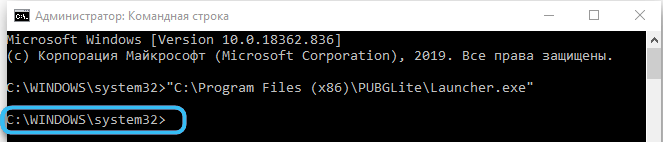
Aby zapoznać się z pełnym sposobem na plik, musisz otworzyć sekcję „Explorer”. Jeśli poprawnie wykonasz wszystkie niezbędne działania, program rozpocznie się bez problemów.
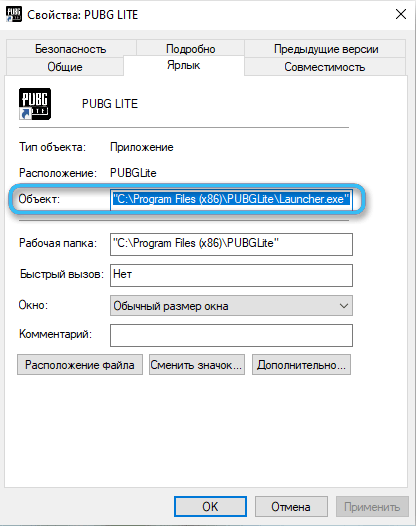
Całkowite odłączenie rachunkowości
Często użytkownicy systemu operacyjnego systemu Windows 10 uciekają. Zaleca się stosowanie tej metody w przypadku, gdy żadna z powyższych metod nie dała niezbędnego wyniku.
Aby wyłączyć kontrolę kont, potrzebujesz:
- Otwórz sekcję „Start” na PC.
- Przedstaw słowo „regedit” w oknie wyszukiwania.
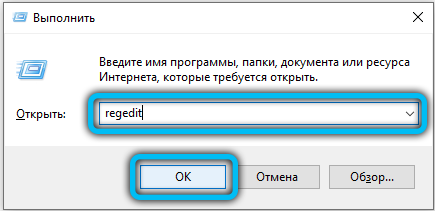
- Otwórz drogę.
- Następnie powinieneś otworzyć kartę HKEY_LOCAL_MACHINE, a następnie „oprogramowanie”, a następnie „Microsoft”, a następnie „Windows”, a następnie „CurrentVersion”, a następnie „polis” i, wreszcie „system”.
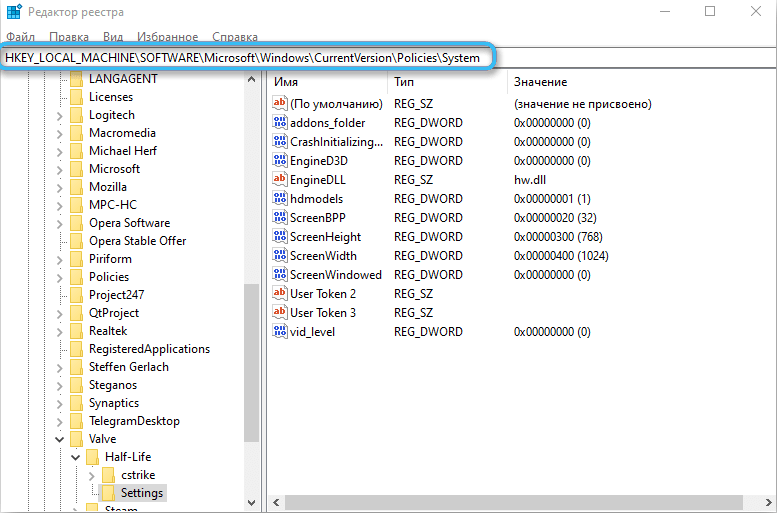
- Znajdź i otwórz przedmiot o nazwie „Enablelua”.
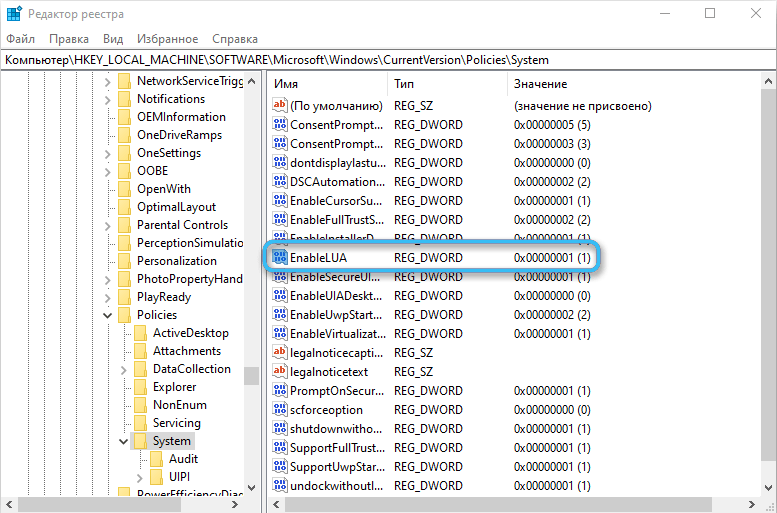
- Wprowadź numer zero i kliknij przycisk OK.
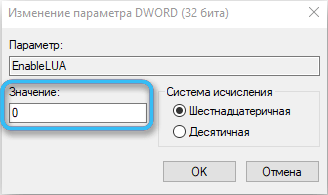
Po ukończeniu powyższych punktów administrator zaproponuje ponownie załadowanie komputera, co należy wykonać. Po pracy ponownego uruchomienia kontrola rachunków zostanie całkowicie odłączona.
Konieczne jest otwarcie żądanego oprogramowania i rozpoczęcie funkcji monitorowania kont w celu uzyskania dalszego bezpieczeństwa komputera osobistego użytkownika. Aby to zrobić, należy przeprowadzić podobną procedurę, tylko zamiast cyfry zero w oknie otwierającym, wprowadź numer jeden i wykonaj przeładowanie komputera.
Zbudowany konto
Aby spełnić tę metodę uruchamiania oprogramowania, które zostało zablokowane przez administratora do celów bezpieczeństwa, następuje:
- Uruchom wiersz uruchomienia i poleceń o nazwie „CMD.Exe ".
- Automatyzacja otwartego okna „Administrator użytkownika netto”, dalej „Active: Tak”.
- Wprowadź wymagane hasło o nazwie „Net User Administrator”, a następnie wprowadź hasło i naciśnij przycisk „Enter” na klawiaturze.
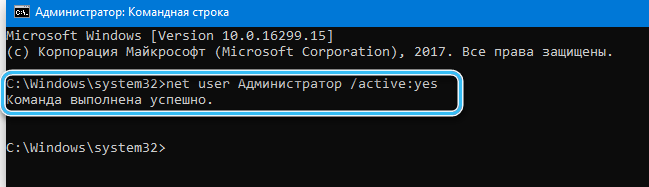
- Wyjdź z konta zarejestrowanego na komputerze.
- Wprowadź nowe konto i uruchom wymagany plik.
- Wypełnij uruchomienie pliku i powrót na swoje konto.
Nie zaleca się używania nie konta, ponieważ może to prowadzić do szeregu negatywnych konsekwencji dla komputera.
Zniszczenie podpisu cyfrowego
Jeden z najłatwiejszych sposobów obejmujący instalację aplikacji do usunięcia podpisu cyfrowego, wybór wymaganego pliku i, w związku z tym, usuń jego CP.
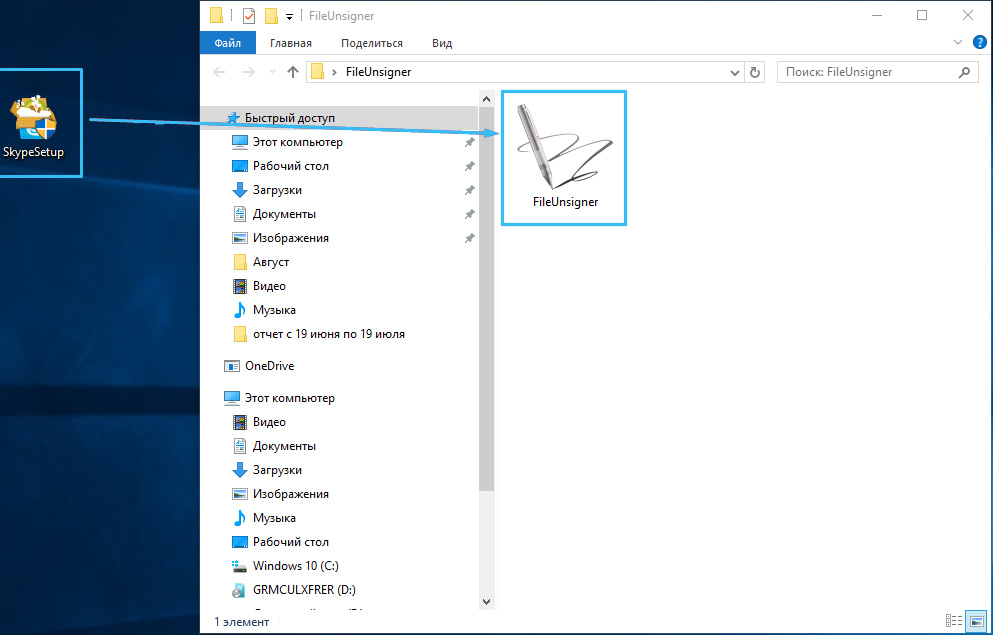
Czy spotkałeś sytuacje, w których masz blokowanie MMC.Exe przez administratora w celu ochrony? Czy zgadzasz się z zaleceniami specjalistów w celu poprawienia tego błędu?

